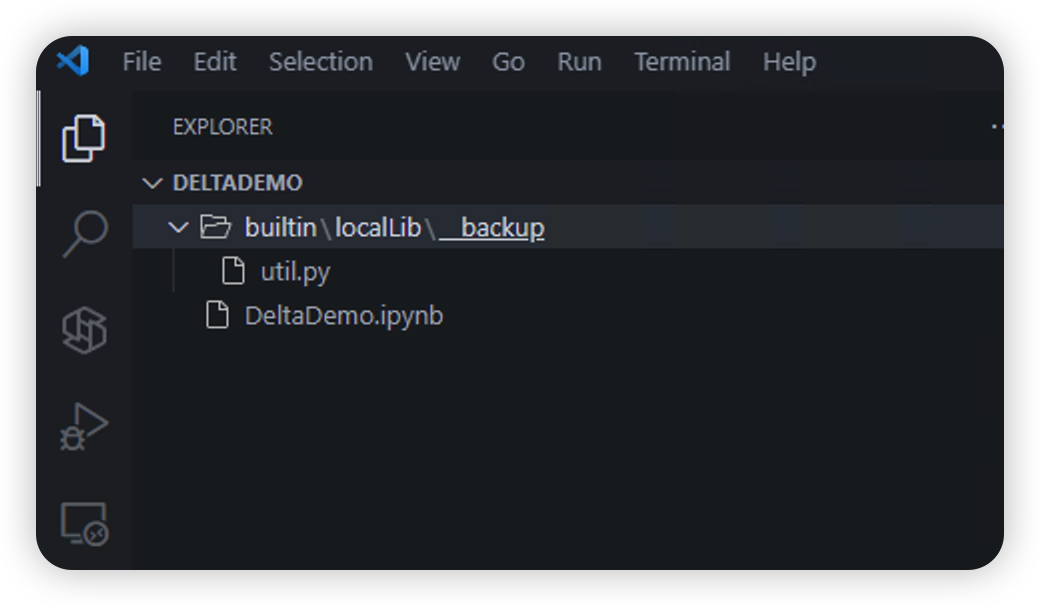Visual Studio Code で Microsoft Fabric ノートブック リソースにアクセスして管理する
Microsoft Fabric ノートブックで、"ノートブック リソース" と呼ばれる機能がサポートされるようになりました。 この機能を使うと、.py 形式のコード モジュールと、.csv や画像ファイルなどの他のデータ ファイルを、リソース フォルダーに格納できます。 これらのリソース ファイルはすべて、ローカル ファイル システムとしてノートブックからアクセスできます。 この記事では、Visual Studio (VS) Code と Synapse 用 VS Code 拡張機能で、この機能を使う方法について説明します。
拡張機能のインストール方法などについては、「Synapse Visual Studio Code 拡張機能とは」をご覧ください。
ノートブック リソース フォルダーを開く
拡張機能をインストールし、ノートブック コンテンツをローカル環境にダウンロードしたら、VS Code を開きます。
[Open Notebook Folder] (ノートブック フォルダーを開く) ボタンを選び、ノートブック フォルダーを VS Code エクスプローラーで開きます。 ノートブック フォルダーにはノートブック ファイルとリソース フォルダーが含まれており、このフォルダーには、ノートブック リソースにアップロードしたすべてのリソース ファイルがあります。
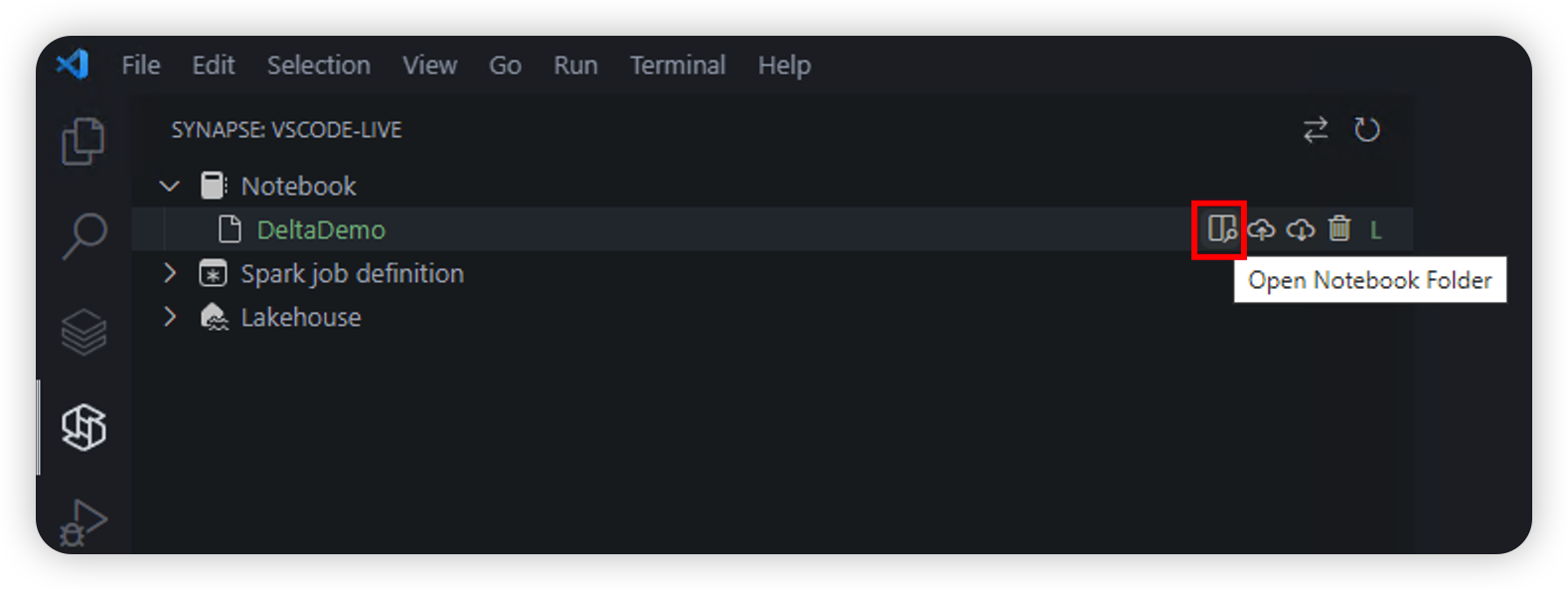
これで、ノートブック ファイルとリソース ファイルを編集できるようになります。 リソース ファイルは、定義済みの builtin フォルダーの下に表示されます。 新しいファイルまたはサブフォルダーを作成する必要がある場合は、builtin フォルダーの下に作成する必要があります。 (builtin フォルダーの外部に作成されたファイルまたはフォルダーは、ノートブック リソースにアップロードされません。)
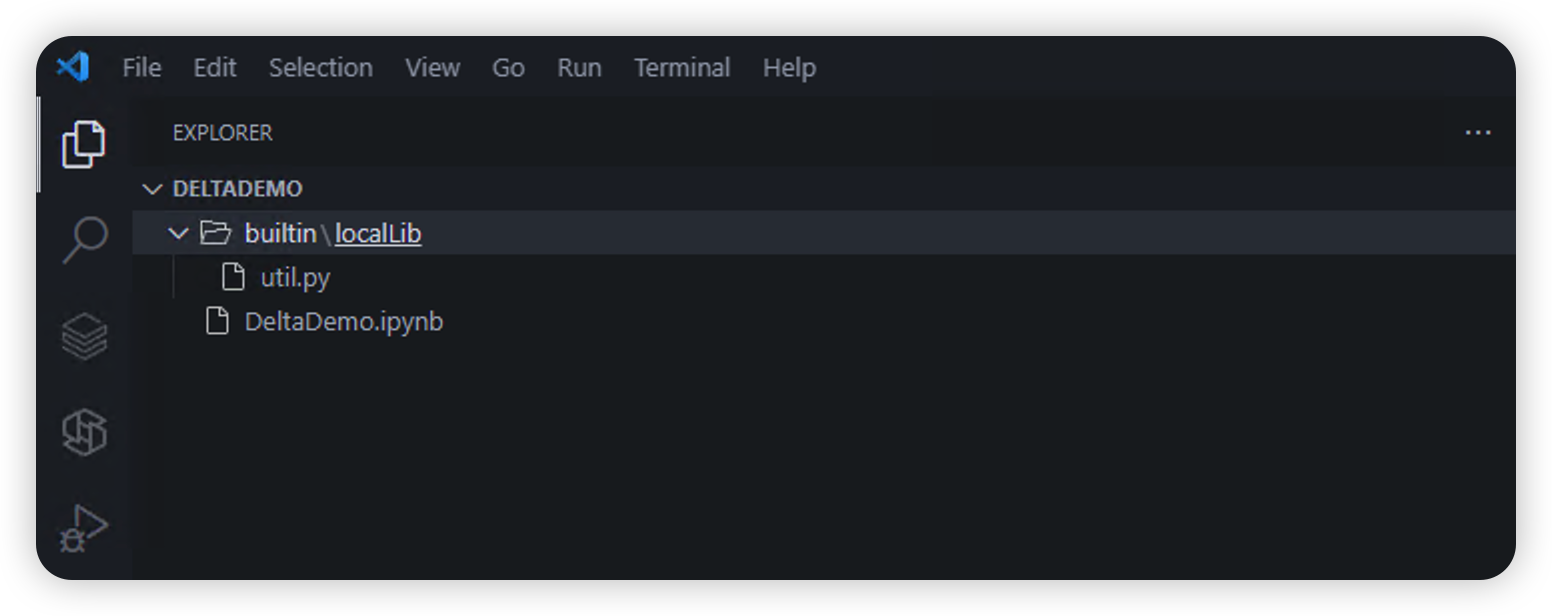
前のスクリーンショットでは、builtin フォルダーの下に作成された localLib フォルダーが示されています。 このフォルダーには、 util.py ファイルが含まれています。 次のサンプル コードで示すように、このファイルをローカル モジュールとしてノートブック ファイルにインポートできます。 インポートすると、util.py ファイルで定義されている関数を、ノートブック ファイル内から呼び出すことができます。
import builtin.localLib.util as util
util.func1()
ノートブック リソース ファイルをアップロードする
ノートブック ファイルとリソース ファイルを編集した後は、[Publish Resource Folder] (リソース フォルダーの発行) オプションを選ぶことで、ノートブック リソースをリモート ワークスペースにアップロードできます。 アップロード プロセスでは、組み込みフォルダーにあるすべてのファイルとサブフォルダーがノートブック リソースにアップロードされます。 アップロード プロセスでは、ローカル環境で削除したリソース ファイルの削除など、リモート ワークスペースにあるリソース ファイルのバージョンが上書きされます。
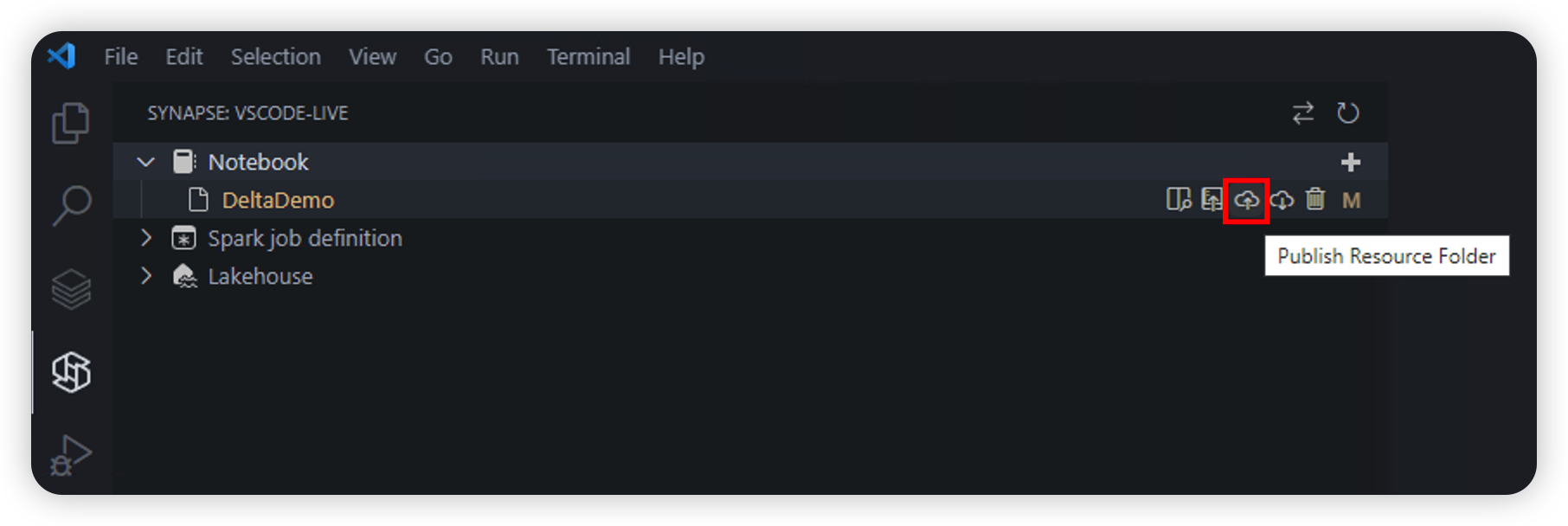
ノートブック リソース ファイルをダウンロードする
リモート ワークスペースからノートブック リソースをダウンロードするには、[Update Resource Folder] (リソース フォルダーの更新) オプションを選びます。 ダウンロード プロセスでは、組み込みフォルダーにあるすべてのファイルとサブフォルダーがローカル ノートブック フォルダーにダウンロードされます。 ダウンロード プロセスでは、リソース ファイルのローカル バージョンが上書きされます。 リモート ワークスペースに存在しなくなったファイルは、ダウンロード プロセスによって、元の親フォルダーの下にある _backup サブフォルダーに移動されます。

次のスクリーンショットでは、誰かがリモート ワークスペースで削除したために localLib フォルダーの下の _backup サブフォルダーに移動された util.py ファイルが示されています。